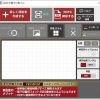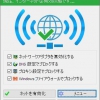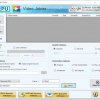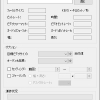DRPU Videos Rotator:動画ファイルを回転させて再保存できる
動画を撮影して、編集しようとすると動画が回転して保存されていることないですか。
個人的には動画編集するので、向きは気にしないのですが、
人によっては、向きだけ直したい場合もあるかと思います。
そうすると、向きを替えるためだけに動画編集ソフトを起動させるのも面倒ですよね。
動画ファイルを回転させて再保存できる Windows 用のフリーソフト『DRPU Videos Rotator』の紹介です。
DRPU Videos Rotatorとは
DRPU Videos Rotator は、動画ファイルを回転させて再保存できます。
DRPU Videos Rotator の主な機能は、以下のとおりです。
- 動画を90度・180度・270度回転させる事が可能。
- 上下もしくは左右反転させて出力させることも可能。
- 元の動画ファイルのファイル形式とは異なるファイル形式に変換も可能。
- 入力形式としては、MP4/ AVI/ MOV/ FLV/ WMV MPG/ MTS/ 3GP/ MKV 形式のファイルに対応。
- 出力形式としては、MP4/ AVI/ MPG/ FLV/ MKV/ WMV MTS/ 3GP 形式のファイルに対応。
- 出力時に音声を省くことも可能。また、音声オプションで動画に別音声を簡単に追加できます。
- アプリケーション終了時に毎回レビューを書いてくれと御願いされます。
記事を作成もしくは更新時点でのバージョン:2.2
入手方法
下記から DRPU Videos Rotator をダウンロードします。
DRPU Videos Rotator – 公式サイト
インストール手順
ダウンロードしたインストーラーをダブルクリックして起動します。
今回だと、DRPU_Video_Rotator.exe をダブルクリック。
あとは、インストーラーに従っていくだけです。
※Windows Defender 等のアンチウイルスソフトが反応します。
※Unchecky も反応します。
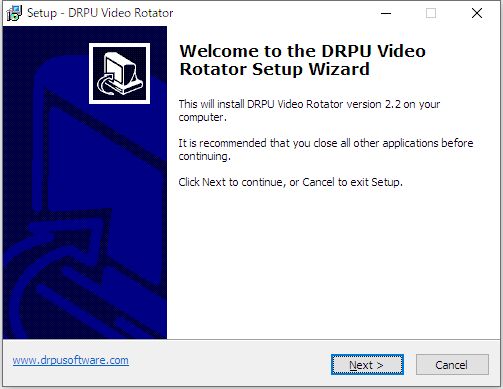
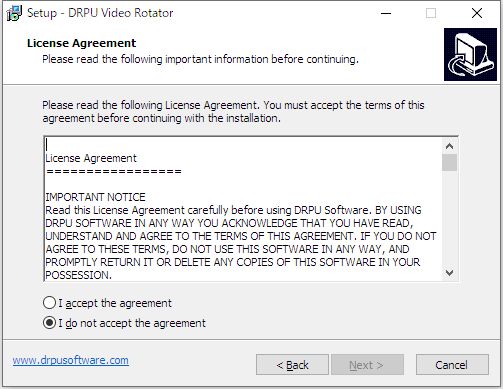
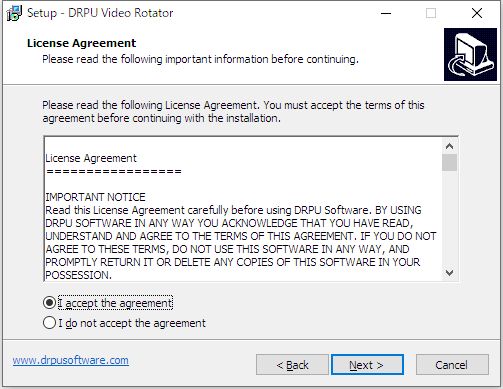
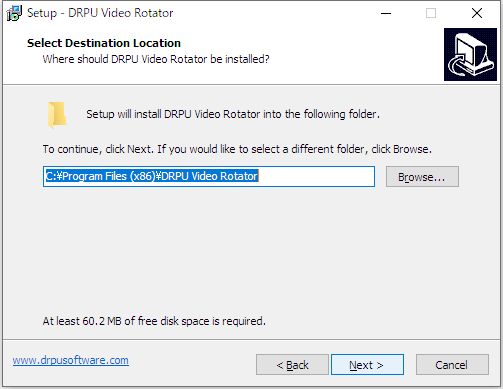
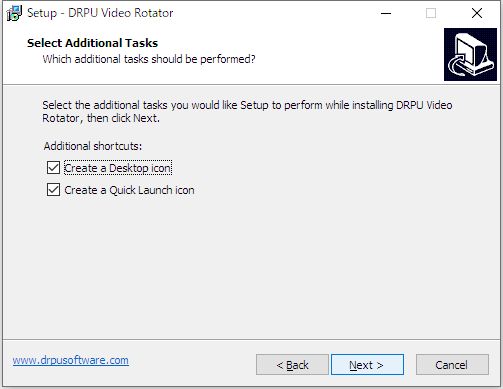
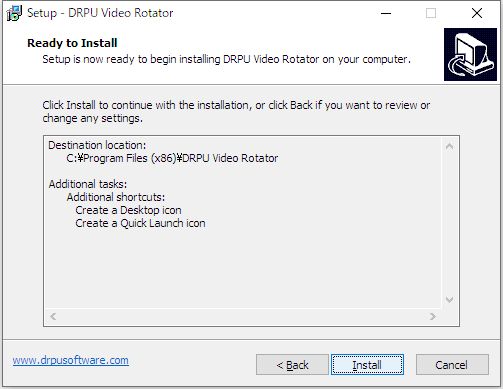
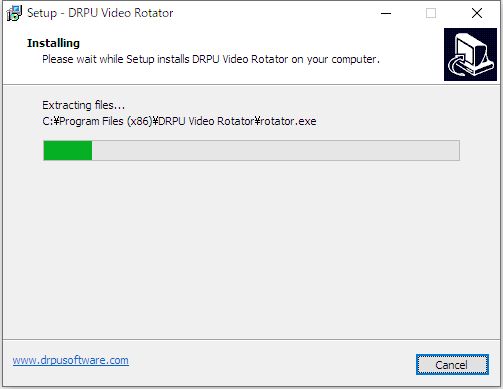
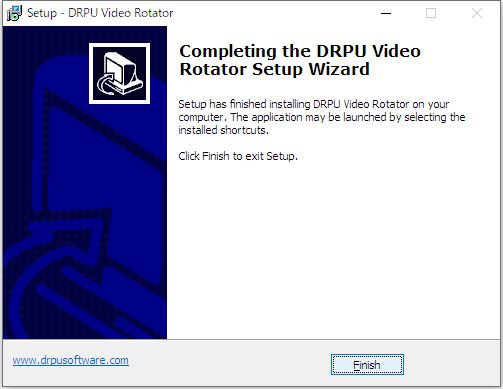
インストール完了です。
使い方
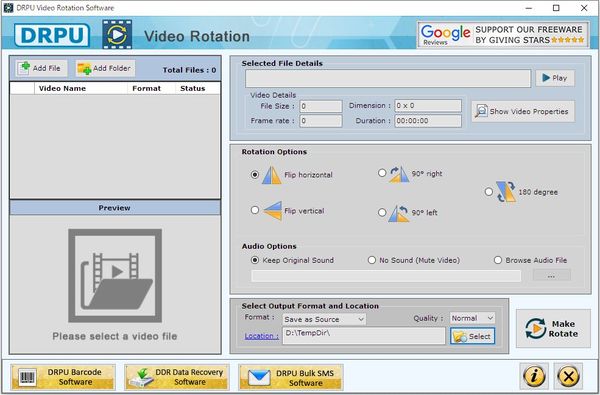
メイン画面です。
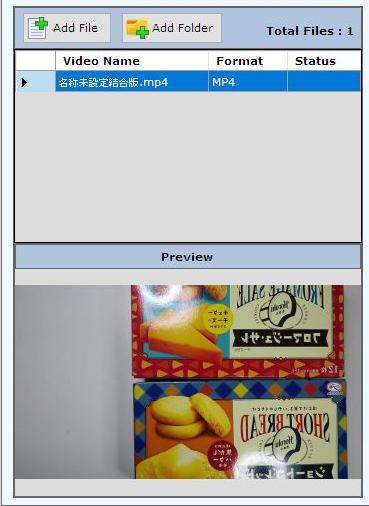
「Add File」か「Add Folder」で回転させたい動画を追加します。

選択中の動画ファイルの情報を確認できます。
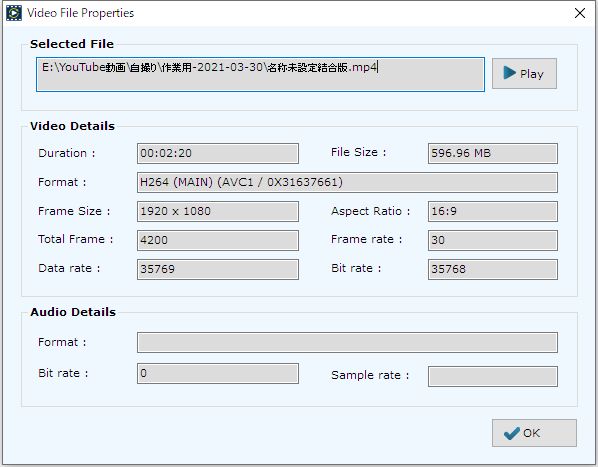
「Show Video Properties」ボタンをクリックすると詳細情報を確認できます。
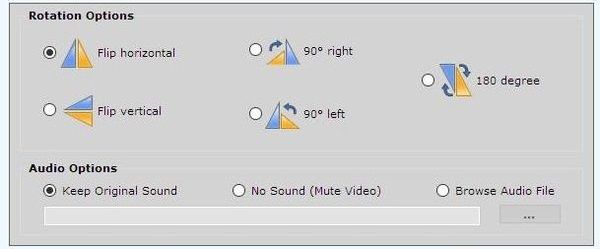
動画の回転方向を選択します。
動画を90度・180度・270度(左90)回転させるか、
左右もしくは上下反転を選択可能。
※左右反転だけ不具合なのか上下反転した状態で左右反転されてしまいます。
動画に音声が含まれている場合、どーするかを選択します。
オリジナルのものを使用するか。無音もしくは、別途音声ファイルを追加可能。
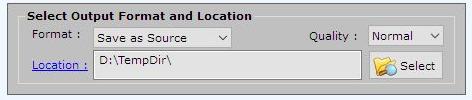
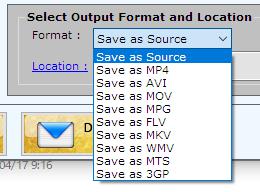
出力フォーマット・画質・出力先を指定します。
画質は、オリジナルが無いようです。
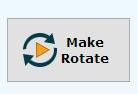
「Make Rotate」ボタンをクリックすると作業が開始されます。
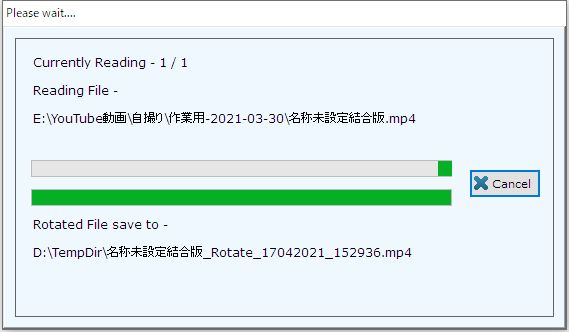
作業の進捗状況を表示されます。
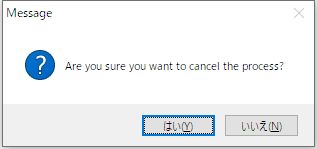
「Cancel」ボタンをクリックすると、
本当に作業をキャンセルするのか確認画面が表示されます。
「はい」を選択しても、キャンセルされない場合も多々あります。
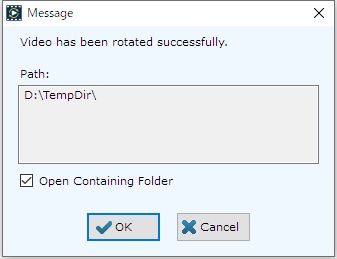
作業が終わると、上のような感じで通知されます。
保存先フォルダを開くことも可能。

DRPU Videos Rotator を終了させようとすると、
上のような感じで確認画面が表示されます。
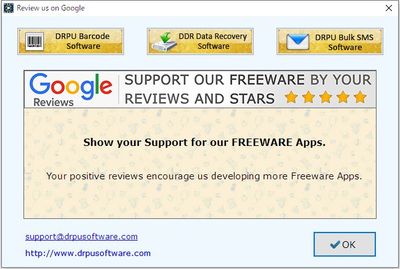
DRPU Videos Rotator のレビューを書いてくれとの御願いが表示されます。
「OK」を押すと Google のレビュー投稿画面がブラウザーで開きます。
スルーしたい場合は、画面右上の「×」をクリックします。
対応OS
64 ビット版を含む Window 7/ 8/ 8.1/ 10/